Смартфоны принесли нам удобные приложения, которые могут делать практически все. Но это не поможет, если вы нажмете на них и ничего не произойдет. Если приложение не открывается на вашем устройстве Android, вот несколько возможных решений.
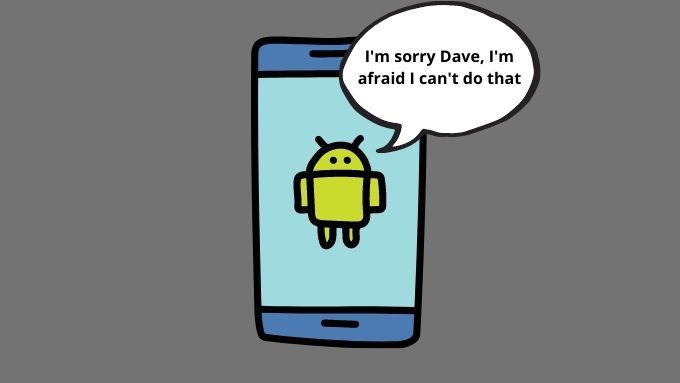
Перезагрузите телефон
Часто приложения не запускаются должным образом из-за временных проблем, которые можно решить, просто перезагрузив устройство.
Вы можете выполнить программную перезагрузку, нажав и удерживая кнопку питания и выбрав Перезапустить или проведя по экрану приложения вниз, выбрав значок питания, а затем выбрав Перезапустить . . В старых телефонах Android используется метод кнопки питания; в более поздних моделях используется метод App-Shade.
Подходит ли приложение для другой версии Android?
Если вы получаете предупреждение о том, что приложение создано для более старой версии Android, оно может запускаться или работать неправильно. Разработчикам придется выпустить новую версию приложения для текущей версии вашего телефона Android. В крайнем случае вы можете прочитать Как понизить версию ОС Android.
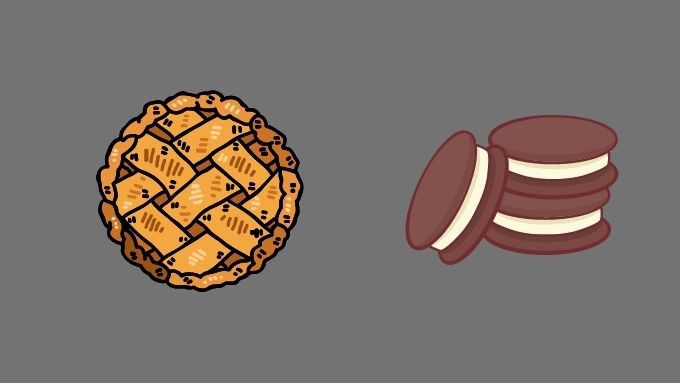
Проверить наличие обновлений Android
Может возникнуть и противоположная проблема. Возможно, приложение слишком новое для вашей текущей версии Android. Проверьте, есть ли на вашем телефоне какие-либо ожидающие обновления системы. Установите их, прежде чем пытаться перезапустить приложение.
Чтобы узнать, есть ли у вас какие-либо системные обновления, перетащите приложение вниз и откройте меню настроек . Затем найдите Обновление программного обеспечения или что-то подобное.
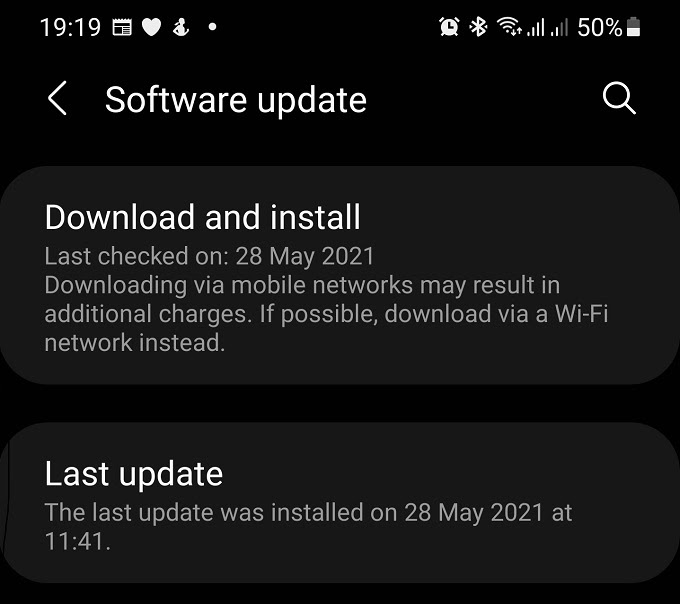
Вы можете использовать функцию поиска в меню настроек, если не видите меню обновления программного обеспечения. Вы увидите уведомление, что на вашем телефоне установлена последняя версия или ожидается обновление.
Проверить наличие обновлений приложения
Также возможно, что ваше приложение было обновлено разработчиком, но вы еще не установили это обновление. Откройте Google Play Store и перейдите на страницу приложения. Если ожидается обновление, вы увидите кнопку «обновить» вместо обычной кнопки «Установить» или «Открыть».
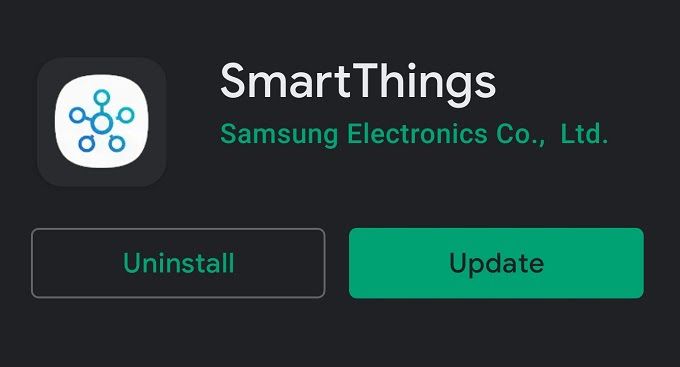
Кроме того, вы можете открыть Google Play Store, затем выбрать значок профиля >Мои приложения и игры >вкладка «Обновления» . Здесь будут показаны все приложения, требующие обновления.
Загрузить старую версию приложения
Возврат к более старой версии приложения, которое раньше работало на вашем телефоне, может решить различные проблемы. Если появились новые ошибки, вы можете избежать их, используя старую версию приложения. Если операционная система вашего телефона слишком старая, старая версия приложения может оказаться последней версией, которая будет работать на вашем телефоне..
Если производитель вашего телефона не собирается обновлять новую версию Android, вы обычно можете загрузить старую версию приложения.
Загрузка неопубликованных приложений – это обходной путь, при котором вы вручную копируете пакет приложения АПК на телефон и устанавливаете его самостоятельно. Вам необходимо разрешить установку приложений из неизвестных источников на телефон.
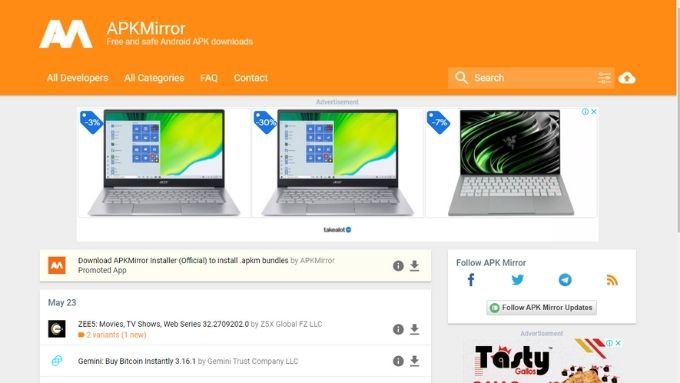
Обычно APK-файл для более старых версий этого приложения можно найти на таких сайтах, как Зеркало APK.
Это возможно только в том случае, если работа рассматриваемого приложения не зависит от веб-сервисов. Старые версии приложения редко остаются совместимыми с новейшими веб-сервисами, предоставляемыми разработчиком приложения. Эти службы обычно предназначены для работы только с последней версией программного обеспечения. Однако для некоторых приложений, например игр или автономных утилит, не требующих подключения к веб-сервисам, возможна установка старой версии из APK-файла.
Для получения подробной информации ознакомьтесь с разделами Как установить приложения Android с помощью APK-файла и 5 лучших безопасных сайтов загрузки APK для приложений Android.
Принудительно закрыть приложение
Приложение может не открыться, поскольку оно вообще никогда не закрывалось. Итак, принудительно закройте приложение и запустите его снова.
Точные действия могут незначительно отличаться в зависимости от марки телефона Android и версии операционной системы. Общие шаги:
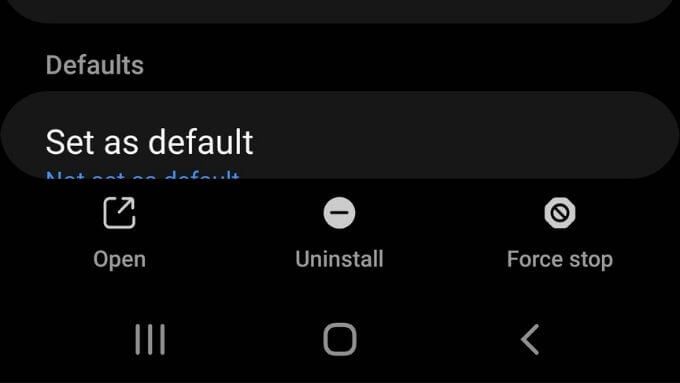
После принудительного закрытия приложения попробуйте открыть его снова и посмотрите, поможет ли это.
Очистить кеш приложения
Многие приложения Android поддерживают локальный кэш информации, что помогает им работать более эффективно или при потере подключения к Интернету. Если этот кеш будет поврежден, это может вызвать проблемы с приложением.

Ознакомьтесь с нашей статьей о том, как вручную очистить кеш приложения. Опять же, точные действия могут различаться в зависимости от модели вашего телефона Android.
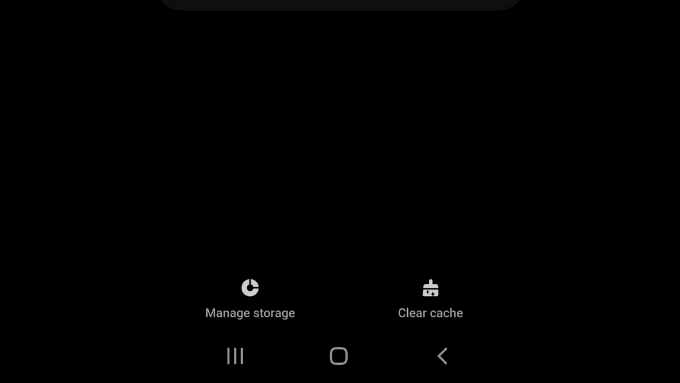
Теперь перезапустите приложение. Возможно, вам придется повторно ввести свои учетные данные для входа в зависимости от типа приложения.
Перенесите приложение с SD-карты
Некоторые телефоны Android позволяют устанавливать приложения или переносить их части на SD-карту. К сожалению, SD-карты менее надежны, чем внутренняя память вашего телефона, и их легко повредить. Поврежденная SD-карта может помешать запуску приложения..

Попробуйте установить переместите приложение обратно во внутреннюю память с SD-карты. После этого вам, вероятно, придется переустановить приложение, если какие-либо файлы были повреждены.
Удалите и переустановите приложение
Если ни одно из вышеперечисленных исправлений вам не помогло, более радикальным шагом будет удаление и переустановка приложения. Вы можете потерять данные приложения, с которым у вас возникли проблемы. Итак, посмотрите, есть ли способ сохранить эти данные перед их удалением. Вот как это сделать:
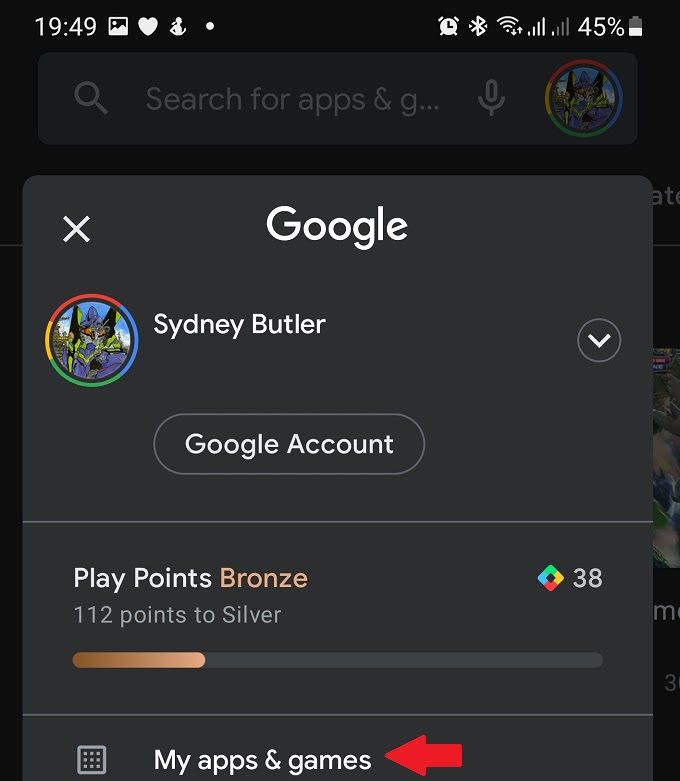
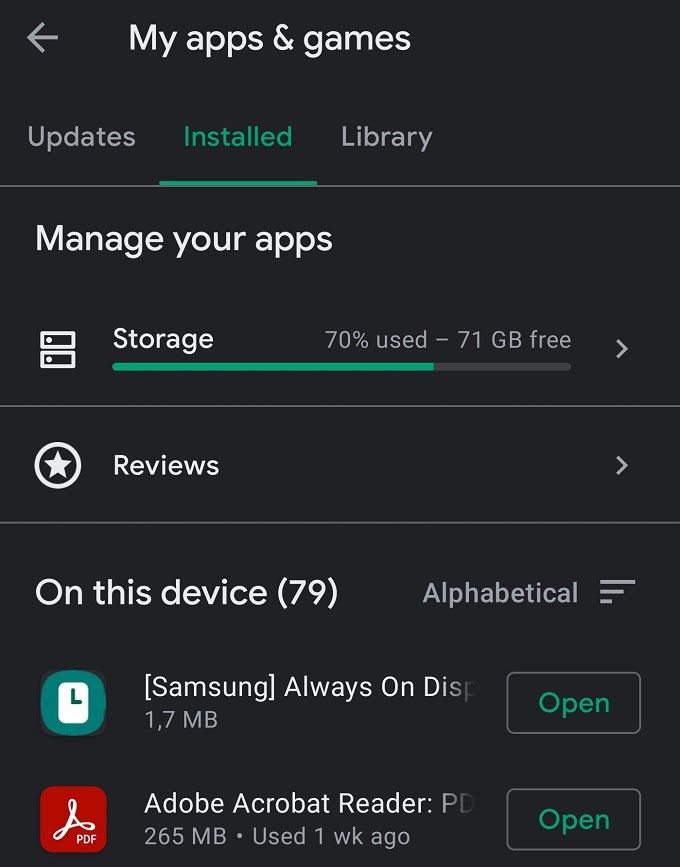
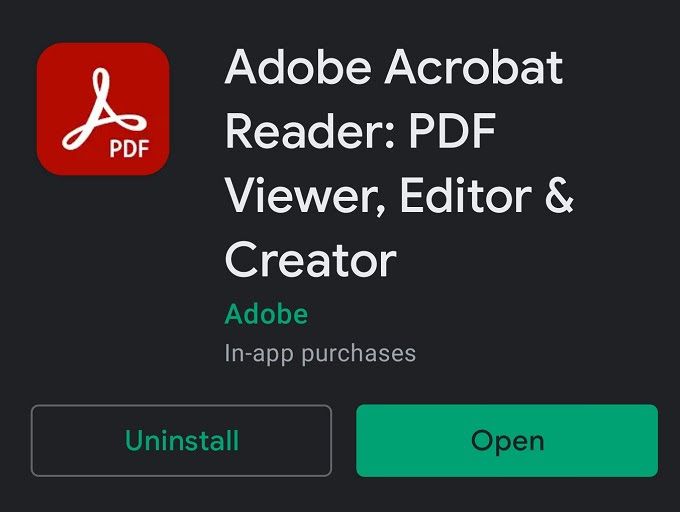
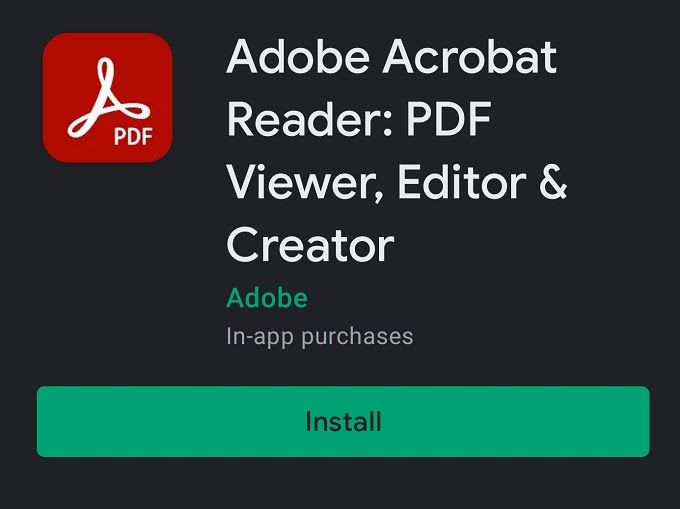
Надеемся, теперь у вас снова есть работающее приложение.
Удалить обновления Webview
WebView – это важнейший общий компонент Android, используемый многими приложениями. Если что-то пойдет не так с WebView, это может привести к сбоям в работе приложений.
Если последнее обновление Webview наносит ущерб вашему телефону, вы можете вернуться к более старой версии. Вот как удалить обновления Webview:
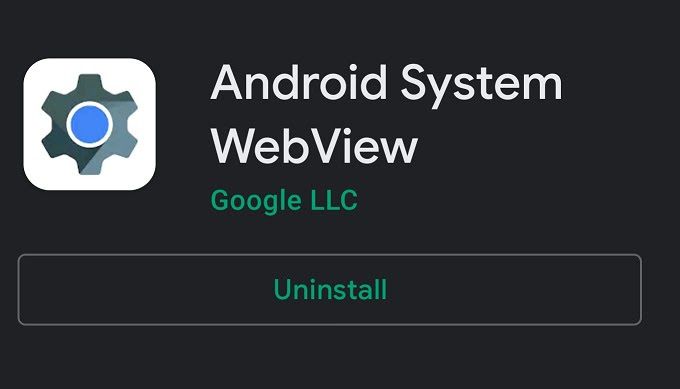
Проверьте, работает ли ваше приложение снова. Если после удаления обновлений WebView оно работает, подождите, пока станет доступно более позднее обновление или само приложение получит обновление, устраняющее проблему. Затем вы можете снова обновить WebView, выполнив тот же шаг, что и выше, за исключением того, что вместо этого вы будете использовать кнопку Обновить .
Связаться с разработчиком приложения
Если все остальное не помогло, возможно, вам придется обратиться за помощью к разработчику приложения. Есть разные способы сделать это.
Большинство людей просто оставляют отзыв о приложении в магазине Google Play и ждут ответа. Найдите раздел «Контакты с разработчиком» на странице приложения и сообщите разработчику о вашей проблеме. Обычно разработчики стремятся убедиться, что их программное обеспечение работает. Только не забывайте быть вежливыми!
.